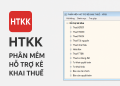1. Dùng công cụ Disk Cleanup có sẵn trên Windows
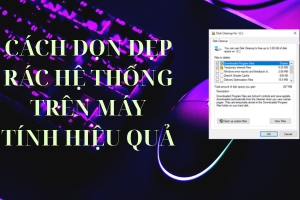
Windows được tích hợp sẵn Disk Cleanup, giúp bạn xóa file tạm, cache và những dữ liệu không cần thiết.
Các bước thực hiện:
- Nhấn Windows + S và gõ “Disk Cleanup”.
- Chọn ổ đĩa muốn dọn (thường là ổ C).
- Tick vào các mục như Temporary files, Recycle Bin, Thumbnails…
- Bấm OK để hệ thống tự động xóa.
Đây là cách nhanh nhất, không cần cài thêm phần mềm.
2. Dọn thủ công trong thư mục Temp
Ngoài Disk Cleanup, bạn có thể xóa file tạm bằng tay.
Cách làm:
- Nhấn Windows + R, nhập %temp% và Enter.
- Chọn toàn bộ file trong thư mục và xóa đi.
- Làm tương tự với thư mục C:\Windows\Temp.
Lưu ý: Nếu có file nào không xóa được thì bỏ qua, vì chúng đang được Windows sử dụng.
3. Dọn thùng rác (Recycle Bin)
Nhiều người quên rằng xóa file xong vẫn còn lưu trong Recycle Bin và chiếm dung lượng.
Nhấp chuột phải vào biểu tượng Recycle Bin trên màn hình.
Chọn Empty Recycle Bin để xóa vĩnh viễn.
4. Dọn cache của trình duyệt web
- Khi lướt web, trình duyệt lưu lại cache, cookie, lịch sử… gây nặng máy.
- Ví dụ với Google Chrome:
- Mở Cài đặt > Quyền riêng tư và bảo mật > Xóa dữ liệu duyệt web.
- Chọn “Tệp và hình ảnh được lưu trong bộ nhớ đệm” + “Cookie”.
- Nhấn Xóa dữ liệu.
5. Sử dụng phần mềm dọn rác chuyên dụng
Nếu muốn dọn dẹp triệt để và tối ưu hơn, bạn có thể cài thêm phần mềm:
- CCleaner – Dọn rác, xóa file tạm, gỡ phần mềm.
- Glary Utilities – Kết hợp dọn rác + tăng tốc hệ thống.
- Advanced SystemCare – Giúp bảo trì toàn diện.
6. Lên lịch dọn dẹp định kỳ
Để máy luôn mượt, bạn nên dọn rác 1-2 lần mỗi tuần hoặc bật chế độ tự động dọn trong Windows.
Vào Settings > System > Storage.
Bật tính năng Storage Sense, Windows sẽ tự động xóa file rác sau một khoảng thời gian.
♠ Với những cách trên, bạn sẽ giải phóng được nhiều dung lượng ổ cứng và giúp máy tính chạy nhanh hơn. Việc dọn dẹp rác nên được thực hiện thường xuyên, giống như “bảo dưỡng” máy tính định kỳ vậy.